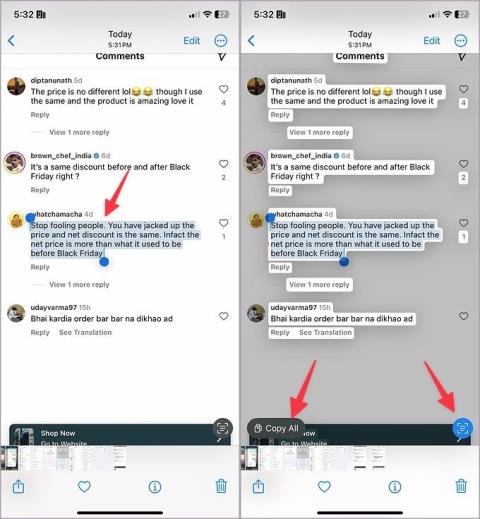Mi történik, ha elnémítasz valakit az Instagramon

Kíváncsi vagy az Instagram némításának előnyeire és hátrányaira? Ez történik, ha elnémít valakit az Instagram-üzenetekben, történetekben vagy bejegyzésekben.

Az Instagram elfoglalt új funkciók bevezetésével balra, jobbra és középre. Egy csomó új funkciót egymás után adtak ki, ami megzavarta a végfelhasználókat, megnehezítve számukra, hogy mindegyiket nyomon kövessék. Némelyikük a tekercsek, az Instagram-megjegyzésekre való válaszadás a tekercsekkel , a digitális gyűjtemény és most a jegyzetek. Beszéljünk a jegyzetekről, és arról, hogyan teheti közzé ezeket a jegyzeteket az Instagramon.
Tartalomjegyzék
Mik azok a jegyzetek az Instagramon
A Notes alapvetően egy „sztori” az Instagramon, de szöveges formátumban, ami a DM-ek oldalán látható . És bármi, amit ott közzétesz, 24 órán keresztül látható lesz a kiválasztott közönség számára. Ezt a jegyzetet kreatívan használhatja például egy gyors információ közvetítésére a közeli személyekkel. Amikor megnyitják a DM-ek oldalát, látniuk kell a jegyzeteket az összes DM tetején, és gyorsan megtekinthetik a jegyzetét. Oké, elég intro az Instagram Notes-ról. Nézzük meg most, hogyan lehet feljegyzéseket közzétenni az Instagramon.
Jegyzet közzététele az Instagramon
1. Indítsa el az Instagram alkalmazást Android-telefonján vagy iPhone-ján. Érintse meg a Messenger ikont a képernyő felső sarkában. Miután a DM-ek oldalon van, közvetlenül a keresősáv alatt láthatja profilképét és megjegyzését. Jegyzet megosztásához koppintson a profilképére .


2. Megnyílik egy új oldal, amelyen ez lesz: Hagyjon megjegyzést a képernyő felső részén. Írjon be egy jegyzetet, majd válassza ki a közönséget ezután koppintson a megosztásra. És a jegyzet meg lesz osztva a kiválasztott közönséggel. Jegyzetét a DM-ek oldalon láthatja. Ha továbbra is törölni szeretné jegyzetét, vagy új megjegyzést szeretne hozzáadni, érintse meg újra a profilképét.
Megjegyzés: Az Instagram egyelőre csak a visszakövetett követőkkel vagy az Instagramon közeli barátaival teszi lehetővé a jegyzet megosztását .


3. Két lehetőség közül választhat: hagyjon jegyzetet és töröljön . Bármelyikre koppinthat, és ennek megfelelően folytathatja a jegyzetek szerkesztését. A DM-ek oldalon megérintheti valaki más jegyzetét, és válaszolhat az adott személy jegyzetére, és ugyanez vonatkozik más személyekre is az Ön jegyzetére.


Kötelező elolvasni: A bejegyzések rögzítése vagy eltávolítása az Instagramon .
GYIK
1. Kikapcsolhatom az Instagram Notes szolgáltatást?
Nem, az Instagram-jegyzetek jelenleg nem kapcsolhatók ki. Talán az Instagram lehetővé teszi ezt egy jövőbeli frissítésben.
2. Mi történik az előző feljegyzéssel, miután újabb jegyzetet ad hozzá?
Ha újabb jegyzetet ad hozzá, az előző jegyzet automatikusan törlődik.
3. Mennyi ideig lesz látható egy jegyzet az Instagramon?
Amint azt korábban tárgyaltuk, az Instagram-jegyzetek csak 24 órán keresztül láthatók, akárcsak a történetek.
4. Elnémíthatom egy személy Instagram-jegyzetét?
Igen tudsz. Ehhez nyissa meg a DM-ek oldalát, és nyomja meg hosszan az adott személy jegyzetét. Megjelenik egy lehetőség a jegyzetek elnémítására. Koppintson a jegyzetek elnémítására, és már mehet is.
Megjegyzések az Instagramon
Az Instagram Notes egy új funkció, és a használati esete nem teljesen világos. Az Instagram egy vizuális platform, amely forradalmasította a képek és szelfik online megosztását. Vizuális médiához, például képekhez, majd videókhoz készült. A Notes új, és még nem derül ki, hogy elindul-e.
Az Instagram több funkciót is tesztel, mielőtt globálisan bevezetné őket nagy és sokszínű felhasználói bázisához. Így a Notes megfoghatja, hogy az Instagram legmenőbb újdonságává válik, vagy esetleg a jövőben lekaparják. De amíg ott van, jó, hogy a legtöbbet hozza ki az Instagramból.
Egyébként tudtad, hogy mostantól QR-kódokat is létrehozhatsz profilok, tekercsek és akár történetek megosztásához az Instagramon? Igen, ez így van.
Kíváncsi vagy az Instagram némításának előnyeire és hátrányaira? Ez történik, ha elnémít valakit az Instagram-üzenetekben, történetekben vagy bejegyzésekben.
A kedvenc influencered más nyelven beszél? Így fordíthatod le Instagram-történetüket, felirataikat, megjegyzéseiket és életrajzukat.
Kíváncsi vagy, hogyan oszthat meg (mentett) együttműködési gyűjteményeket bárkivel az Instagramon? Így hozhat létre, oszthat meg és adhat hozzá mentett gyűjteményeket.
Az Instagram folyamatosan megjeleníti a Valami rosszul sikerült hibát Androidon, iPhone-on vagy számítógépen? Itt van a javítás módja.
Az X (korábban Twitter) bejegyzéseit vagy tweetjeit megoszthatja az Instagramon különböző formátumokban, például bejegyzésekben, tekercsekben és történetekben. Itt megtudhatja, hogyan.
Így lehet bejelentkezni az Instagramba ellenőrző kód nélkül biztonsági kódok, OTP, megbízható eszközök és egyebek használatával. Ezenkívül tegyen óvintézkedéseket, hogy ez soha többé ne fordulhasson elő.
Szeretné átrendezni, levágni vagy törölni a klipeket a tekercséről? Ismerje meg, hogyan szerkeszthet klipeket az Instagram Reels alkalmazásban Androidon és iPhone-on.
Kíváncsi vagy, mi az Instagram legújabb verziója, és hogy megvan-e vagy sem? Tudja meg, hogyan ellenőrizheti az Instagram alkalmazás verzióját Androidon és iPhone-on.
Nem szeretnéd, hogy az emberek hozzászóljanak Instagram-bejegyzéseidhez? Ismerje meg, hogyan kapcsolhatja ki a megjegyzéseket Instagram-bejegyzéseknél, történeteknél, Reel-videóknál, élőben vagy hirdetéseknél.
Könnyedén másolhatja az Instagram megjegyzéseit mobilalkalmazásokban. Olvassa el a bejegyzést, hogy megtanulja gyorsan másolni a megjegyzéseket az Instagramon Android és iOS rendszeren.
Így módosíthatja a betűtípus stílusát az Instagrams Bio-ban. Írjon be bármit az Instagram életrajzába bármilyen betűtípussal, de először ismerje meg az Unicode-ot.
Szeretnél bejegyzéseket és tekercseket megosztani az Instagramon, de nem minden követőddel? Mostantól az Instagram csak közeli barátokkal teszi lehetővé a bejegyzések megosztását.
Szeretné megkapni Facebook üzeneteit az Instagramon és fordítva? Így csatlakoztathatja a Messengert az Instagramhoz. Olvass tovább.
Sok hangüzenetet kap, és szeretné menteni őket későbbi meghallgatáshoz? Így tölthet le egyszerűen hangüzeneteket az Instagramról.
Eleged van abból, hogy véletlenszerű javaslatokat és bejegyzéseket lát Instagramodon? Így vezérelheti hírfolyamát az Instagramon.
Ha meg szeretné címkézni barátait a csoportkép feltöltése közben, a következőképpen említhet meg valakit az Instagram-történetében.
Gyors útmutató a felügyelet beállításáról az Instagramon, a jogosultsági feltételekről, arról, hogy mit tehetnek és mit nem tehetnek a szülő és a gyerekek a felügyelettel stb.
Túl sok javasolt bejegyzés jelenik meg a hírfolyamodban? Így kezelheti vagy tilthatja le a javasolt bejegyzéseket az Instagramon.
Eltereli a figyelmét az Instagram értesítései és ajánlásai? íme, hogyan némíthatja el a bejegyzéseket, történeteket, tekercseket, üzeneteket stb. az Instagramon
Hogyan lehet megakadályozni, hogy az Instagram automatikusan tegyen közzé/megosszon bejegyzéseket és történeteket a Facebookon a két fiók szétválasztásával és anélkül.
A szövegformázás célja, hogy felhívja az olvasó figyelmét a dokumentum egyes részeire, és kiemelje a benne található fontos információkat. Tudjon meg többet a Word 2013 szövegformázásáról a Docs.NeoTechSystems segítségével!
Faliújságok készítése közvetlenül a Word számítógépen rendkívül egyszerű és gyönyörű, akárcsak a professzionális művészek.
A Google Táblázatok segítségével különböző típusú információkat rendezhet, szerkeszthet és elemezhet táblázatok segítségével.
A Word 2016 Behúzások és tabulátorok eszköze lehetővé teszi a felhasználók számára, hogy a Tabulátor-igazító vagy a vízszintes vonalzó segítségével felosztják a szöveges információk szakaszait.
Ha valaki arra kéri, hogy ellenőrizze vagy szerkessze a papíron lévő dokumentumot, piros tollat kell használnia a hibásan írt szavak kiemeléséhez, és megjegyzések hozzáadásához. A Word-dokumentumok esetében azonban használhatja a Változások és megjegyzések követése funkciót. Ma a Docs.NeoTechSystems megmutatja, hogyan használhatja ezt a két funkciót a Word 2016-ban!
Az alábbiakban egy oktatóanyag található az oldalcímek, láblécek és oldalszámok létrehozásáról a Word 2013-ban. Kérjük, olvassa el!
A Word 2016 felülete meglehetősen egyszerű és könnyen megszokható. Az alábbiakban a Word 2016, a kezdőknek szóló szalagszakasz használatának részleteit olvashatja.
A szövegdoboz szövegbeviteli mezője a Microsoft Wordben egy olyan szolgáltatás, amely segít a felhasználóknak könnyebben megjeleníteni a szöveget. Emellett a Word 2016-ban a Microsoft számos új effektust adott hozzá, hogy segítse a felhasználókat a Text Box rugalmasabb használatában. Csatlakozzon hozzánk, hogy többet megtudjon a szövegdoboz lehetőségeiről ebben a cikkben!
Fekete-fehér formázást szeretne alkalmazni a dokumentumán? Ki szeretné próbálni a Wordben beállított (egyszerű) vonalstílust. Az alábbi utasítások segíthetnek.
A SmartArt lehetővé teszi az információk grafikus közvetítését a szöveg használata helyett. Az alábbiakban egy oktatóanyag található a SmartArt-grafikák Word 2016-ban történő létrehozásáról. Kérjük, olvassa el!